阵列是AutoCAD复制的一种形式,在进行有规律的多重复制时,阵列往往比单纯的复制更有优势。在AUTOCAD中,阵列分为最基本的两种:矩形阵列和环形阵列。
矩形阵列指进行按多行和多列的复制,并能控制行和列的数目以及行/列的间距。
环形阵列即指定指定环形的中心,用来确定此环形(就是一个圆)的半径。围绕此中心进行圆周上的等距复制。并能控制复制对象的数目并决定是否旋转副本。
具体的命令按钮和菜单:我们可以单击“修改”工具栏上的“阵列”按钮。或者菜单“修改”-“阵列”。在命令行输入命令:_array,最后都能打开“阵列”对话框。
下面我们分别针对矩形阵列和环形阵列的不同选项进行讲解。
矩形阵列的选项和步骤
进入对话框后,选择“矩形阵列”单选选项,如图。
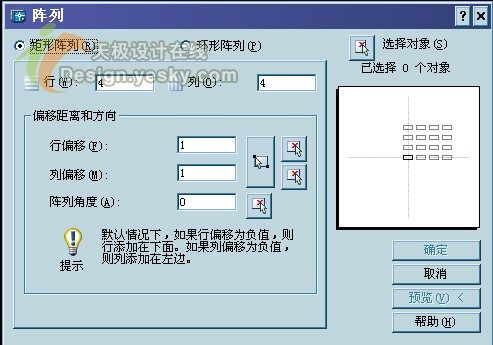
对话框参数:
1.行/列――指定阵列中的行/列数。
指定要阵列生成对象的行数和列数。如果只指定了一行(列),则必须指定多列(行)。如果为此阵列指定了许多行和许多列,AutoCAD 可能要花费一些时间来创建副本。
2.选择对象
单击“选择对象”按钮,会临时关闭“阵列”对话框,在绘图区域中选择要进行阵列的对象。
3.偏移距离和方向
1)在“行偏移”和“列偏移”框中,输入行偏移和列偏移。
要注意的是,如果为负值,则表示在X/Y轴负方向进行阵列。初学者对这一点要分清,以防止出现错误的阵列结果。如图。
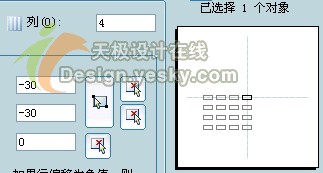
或者用指定两点距离的方法确定行/列间距:
单击“拾取行列偏移”按钮,单击指定两个点,此两点的距离同时决定行和列的水平和垂直间距。
单击“拾取行偏移”或“拾取列偏移”按钮,同样用指定点的方法,分别指定水平和垂直间距。
此时会临时关闭“阵列”对话框,AutoCAD 提示指定两点,这两个点之间的距离和方向来指定上述偏移的值,
AUTOCAD会自动测量此两点间距离并显示
在行/列偏移的框里。
【AutoCAD中阵列操作】相关文章:
